Wenn es um das Surfen im Internet geht, gibt es zwei Dinge, ohne die Benutzer nicht leben können:
- Ein Internetbrowser
- Eine Suchmaschine
In Bezug auf Internetbrowser gibt es eine große Auswahl, wobei sich einige mehr auf einige Aspekte als auf andere konzentrieren. Einige können sehr ressourceneffizient sein, während andere unglaublich sicher sein können.
In jedem Fall liegt es an Ihnen zu wählen. Ein allgemeiner Konsens ist jedoch, dass Google Chrome der beliebteste Browser auf dem Markt ist.
Bei Suchmaschinen ist die Auswahl fast einstimmig, da Google den ersten Platz einnimmt. Einige Benutzer bevorzugen jedoch weiterhin die Verwendung von Bing.
Leider hat Bing die böse Angewohnheit, ungebeten als Standardsuchmaschine aufzutauchen, normalerweise als Teil einer Programminstallation, auf die Sie nicht geachtet haben.
Wenn dies der Fall ist, suchen Sie höchstwahrscheinlich nach einer Möglichkeit, Bing aus Ihrem Google Chrome-Browser zu entfernen. Genau aus diesem Grund haben wir diesen ausführlichen Leitfaden erstellt, um Ihnen genau zu zeigen, wie es gemacht wird.
Schneller Tipp
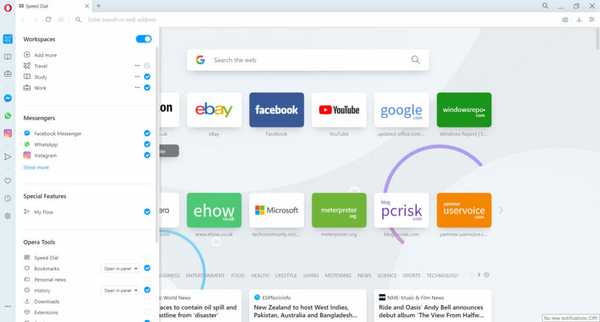
So wie Sie darüber nachdenken, wie Sie Bing in Windows 10 aus Chrome entfernen können, könnten Sie auch darüber nachdenken, ob es einen besseren Browser als Chrome gibt.
Finden Sie jetzt heraus, dass es mehrere Möglichkeiten gibt. Wir neigen uns zum Opera-Browser. Wenn Sie von Chrome wechseln, wird Ihr RAM frei und Sie können schneller im Internet surfen.
Opera hat auch eine Reihe von exklusive kostenlose Funktionen dass Sie anpassen können:
- Kostenloses, unbegrenztes VPN
- Werbeblocker
- Batteriesparer
- Newsreader
- Arbeitsbereiche, um nach Ihren Wünschen zu organisieren
- Mein Flow, um Dinge zwischen Ihrem Computer und Ihrem Telefon zu teilen
Es gibt auch mehr Personalisierungsoptionen wie Farben und Hintergrund. Hör zu. 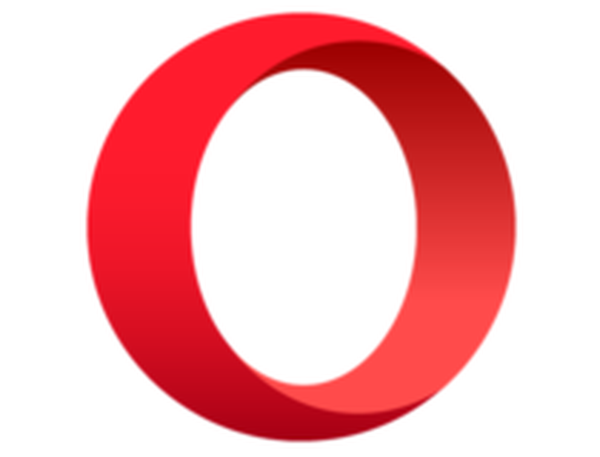
Oper
Befreien Sie sich von Bing und erhalten Sie mit Opera weitere nützliche Funktionen. Frei Besuche die WebsiteWie entferne ich Bing aus Chrome??
1. Ändern Sie die Einstellungen von Chrome
- Öffnen Google Chrome
- Drücken Sie die Speisekarte Taste
- Es sieht aus wie 3 horizontale Linien
- Gehe zu die Einstellungen
- Gehe zum Suchmaschine Registerkarte links
- Scrollen Sie nach unten, bis Sie erreichen Beim Start
- Wählen Öffnen Sie einen bestimmten Satz von Seiten
- Wenn dort Bing aufgeführt ist, klicken Sie mit der rechten Maustaste darauf und wählen Sie Entfernen
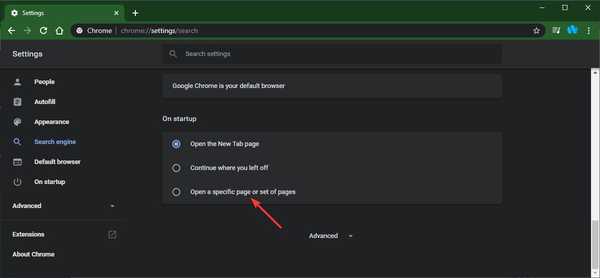
Suchen Sie nach einer Alternative zu Google Chrome? Schauen Sie sich diesen Artikel mit unseren Top-Tipps an!
2. Setzen Sie Google Chrome zurück
- Öffnen Google Chrome
- Drücken Sie die Speisekarte Taste
- Gehe zu die Einstellungen
- Wählen Fortgeschrittene
- Scrollen Sie nach unten, bis Sie sehen Zurücksetzen und aufräumen
- Klicken Setzen Sie die Einstellungen auf die ursprünglichen Standardeinstellungen zurück
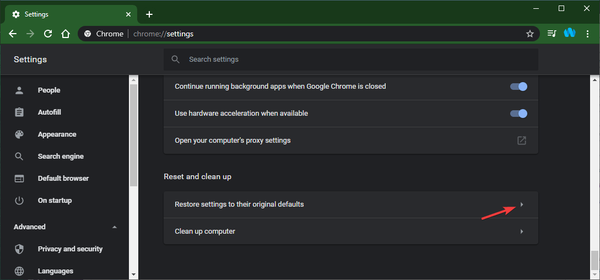
Wenn Sie diese Schritte ausführen, sollten Sie Bing aus Ihrem Google Chrome-Browser entfernen können.
Darüber hinaus können mit den ersten Schritten auch die von Google Chrome verwendete Standardsuchmaschine geändert werden. Alles in allem sollten diese Änderungen dauerhaft sein und Sie müssen den PC danach nicht neu starten.
Hinweis: Um ähnliche Probleme zu vermeiden, achten Sie bei der Installation der Software stärker auf das, worauf Sie klicken.
Kennen Sie einen anderen Weg, um dieses Problem zu lösen? Wenn ja, teilen Sie es im Kommentarbereich unten mit, damit auch andere Benutzer es ausprobieren können.
Die im Artikel beschriebenen Schritte sollten auch bei folgenden Problemen helfen:
-
Wie man Bing auf Chrome loswird - Dies ist mit der ersten im Artikel beschriebenen Lösung problemlos möglich.
-
So blockieren Sie Bing auf Chrome - Dies bedeutet normalerweise, dass Benutzer verhindern möchten, dass Bing gestartet wird oder als Suchmaschine verwendet wird. In diesem Fall hilft jede Lösung.
-
Bing-Weiterleitung aus Chrome entfernen - Einige Benutzer bezeichnen das Einrichten von Bing als Startseite in Chrome als Weiterleitung. Durch Ändern der Einstellungen wird dieses Problem behoben.
-
So entfernen Sie Bing von meinem Computer - Wenn Sie diesem Artikel folgen, entfernen Sie Bing aus dem Browser. Als nächstes suchen Sie in Windows nach Cortana & Sucheinstellungen und Deaktivieren Sie die Online-Suche und fügen Sie Web-Ergebnisse hinzu.
-
Entfernen Sie die Bing-Suchmaschine - Der Artikel und das eingebettete Video zeigen Ihnen, wie Sie Bing als Suchmaschine aus Ihrem Browser entfernen.
FAQ: Weitere Informationen zum Entfernen von Bing aus Chrome
- Warum wechselt mein Chrome-Browser immer wieder zu Bing??
Wenn Sie verschiedene Einstellungen vorgenommen haben, die überschrieben wurden, ist es sehr wahrscheinlich, dass eine Chrome-Erweiterung diese unerwünschten Änderungen vornimmt. Es ist auch möglich, dass ein Computervirus fehlerhaft ist. In diesem Fall empfehlen wir, einen Scan mit einer der empfohlenen Antivirenlösungen durchzuführen.
- Wie kann ich verhindern, dass Bing meinen Browser entführt??
Es gibt eine Einstellung namens Suchmaschinen verwalten. Dort sollten Sie Bing aus der Liste entfernen können. Wenn es nicht funktioniert, lesen Sie den Artikel, um zu sehen, was Sie sonst noch tun können.
- Ist Bing gut??
Während einige sagen könnten, dass es auf persönliche Vorlieben ankommt, sollte der Vergleich der Suchergebnisse von Bing und Google bestimmen, welches das beste ist. In den meisten Fällen gewinnt Google, da es relevantere Ergebnisse liefert.
Anmerkung des Herausgebers: Dieser Beitrag wurde ursprünglich im Januar 2020 veröffentlicht und seitdem im August 2020 überarbeitet und aktualisiert, um Frische, Genauigkeit und Vollständigkeit zu gewährleisten.
- Google Chrome-Fehler
 Friendoffriends
Friendoffriends



